WordPressでブログを作った!
テーマもプラグインも導入した!
次は何をしたら良い?
次は「パーマリンク設定」をしていきましょう!
記事ごとのURLをどんなスタイルにするかの設定です。
パーマリンクとは
パーマリンクとはウェブサイトのページごとに設定されるURLの一部です。
ブログで言えば記事ごとに設定されるURLだと考えてもよいでしょう。
自分が取得したドメインの後ろに付く文字列がパーマリンクです。
パーマリンク設定をする理由
パーマリンクを設定する理由は2つ
・Googleが推奨しているため
・読者に分かりやすくするため
です。
Googleが推奨しているため
エンパスが自由に生きるためにブログで収益をあげようと思ったら、Googleに評価してもらい、検索エンジンで上位に出るようにしてもらって損はありません。(SNSが拡がった今、方法はそれだけではありませんが…)
そのGoogleがシンプルで分かりやすいURLを推奨していることがパーマリンク設定をするべき理由の一つです。
Googleセントラルでは以下のようなURLが推奨されています。
・出来るだけシンプルなURL構造で
・論理的かつ人間が理解できる方法でURLを構成できるようにコンテンツを分類
・可能な場合は長いIDではなく意味のある単語をURLに使用
ですので、基本的にはこのガイドラインに従ってパーマリンクを設定していきましょう。
読者に分かりやすくするため
投稿(記事)を作成する時に自動的に設定されるURLは意味のない英数字の羅列であることが多く、そのURLを見ても読者には何の記事だかさっぱり分かりません。
読者の方がURLを見ただけでおおよその記事の内容が予測できるよう、記事の内容に合ったURLを付けるのが親切です。
パーマリンクを設定する方法
パーマリンクの設定はWordPressのダッシュボードから行うことができます。
3ステップで簡単に設定できます。
ステップ1: 「設定」→「パーマリンク」
左のツールバーにある「設定」をクリック
下に「パーマリンク」という選択肢が出てくるので更にそれをクリック。
ステップ2: 「投稿名」を選択
「パーマリンク設定」というページが出たら「パーマリンク構造」の「投稿名」を選択。
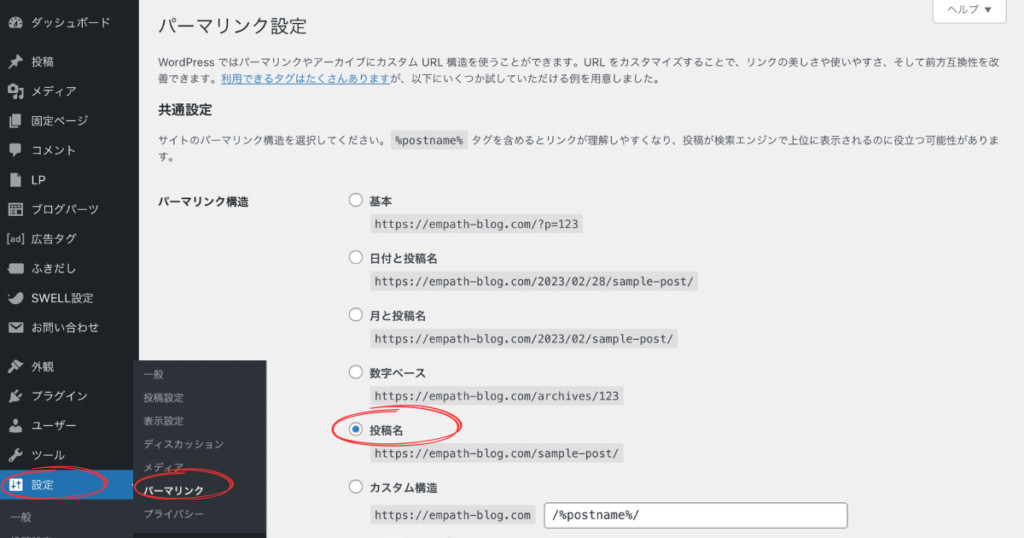
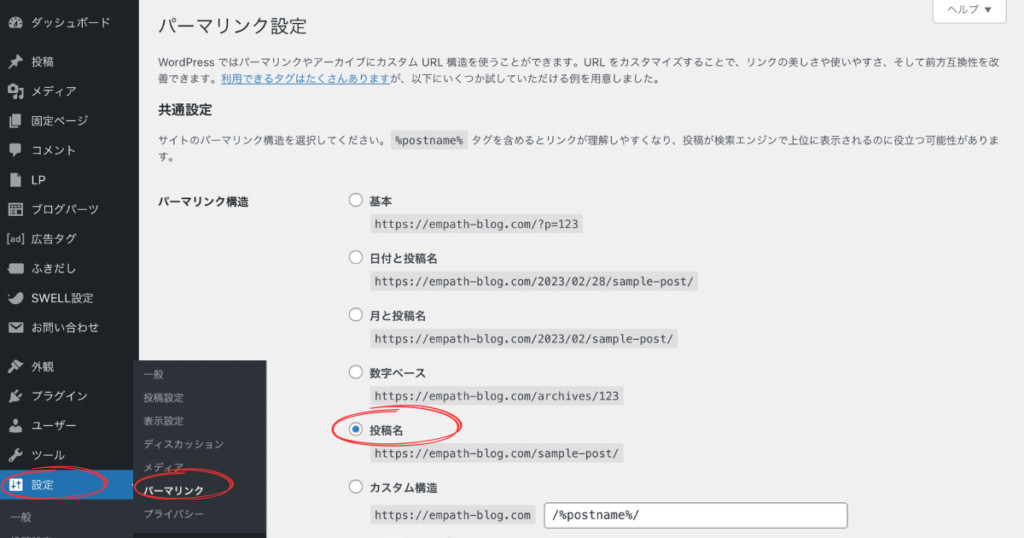
ステップ3: 変更を保存
下に出ている「変更を保存」ボタンをクリックしましょう。
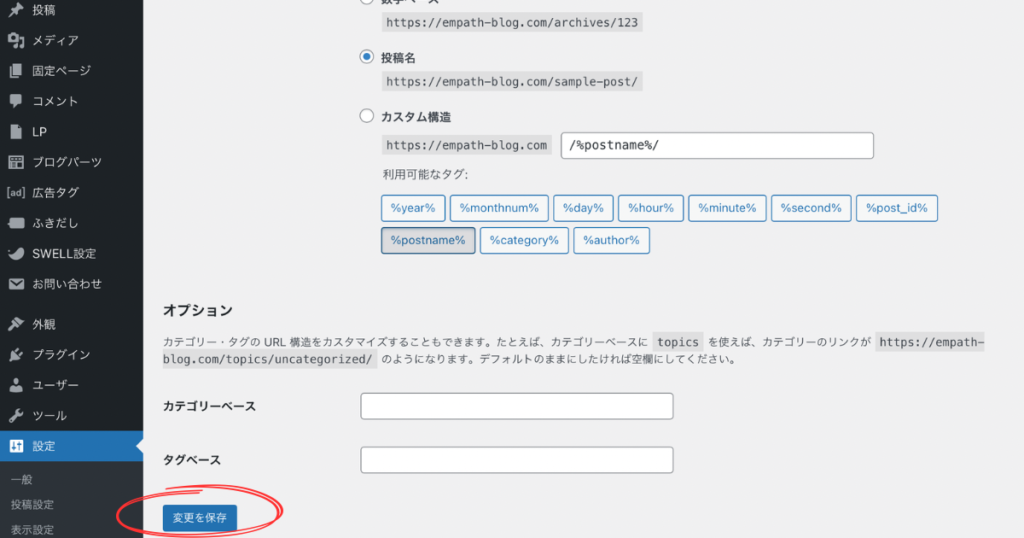
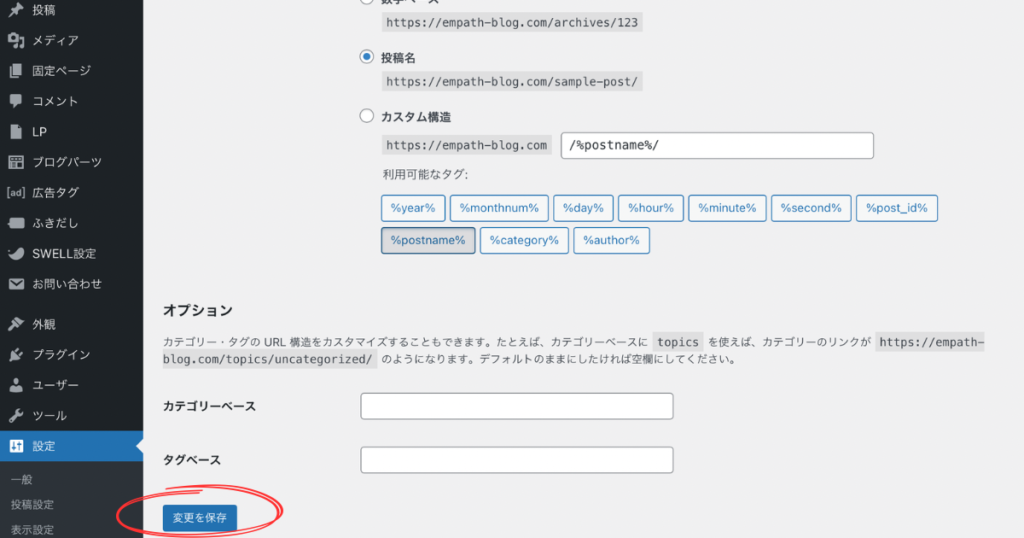
以上でパーマリンクの設定は完了です!
記事ごとのパーマリンクの設定方法
それでは次に記事ごとのパーマリンクの設定をしていきます。
まずはパーマリンクの設定をしたい記事を開きます。
右側にあるツールバーの「投稿」をクリックし、「概要」の中にある「URL」に表示されているURLをクリックします。
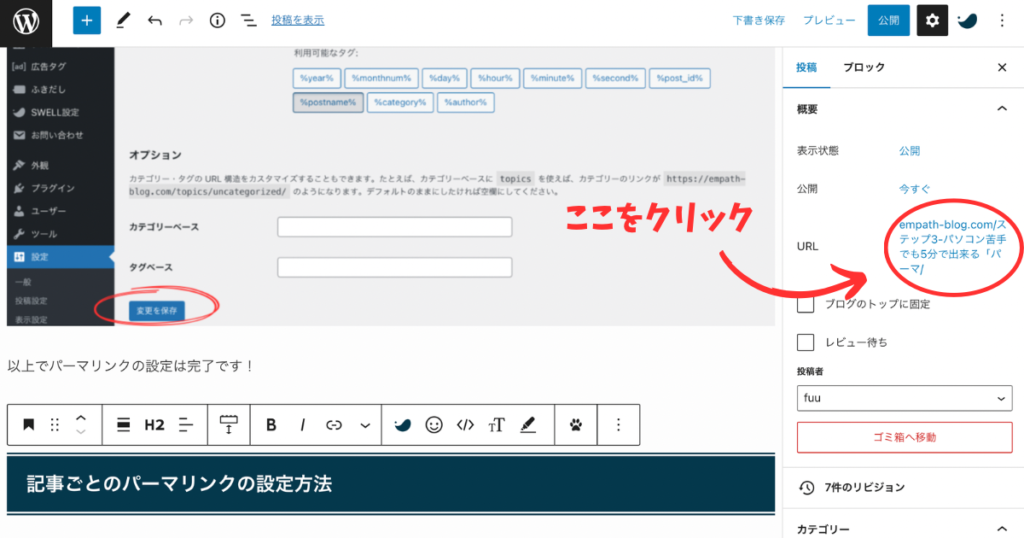
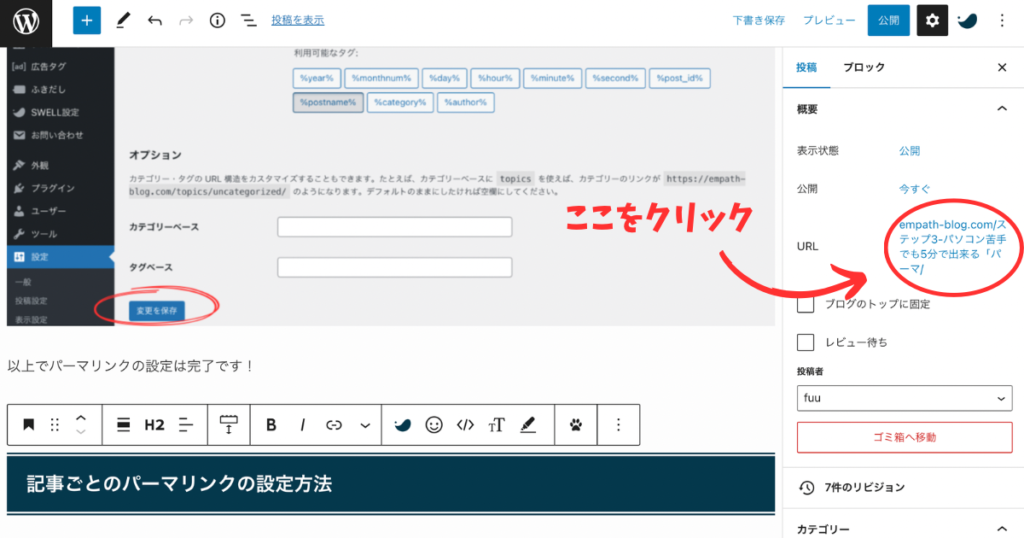
すると、URLの編集画面が出てきます。
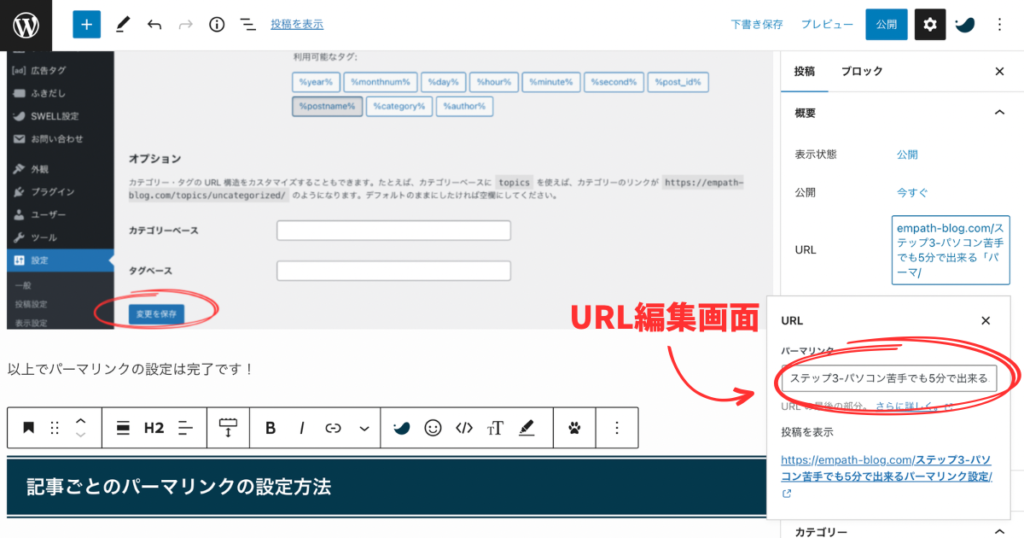
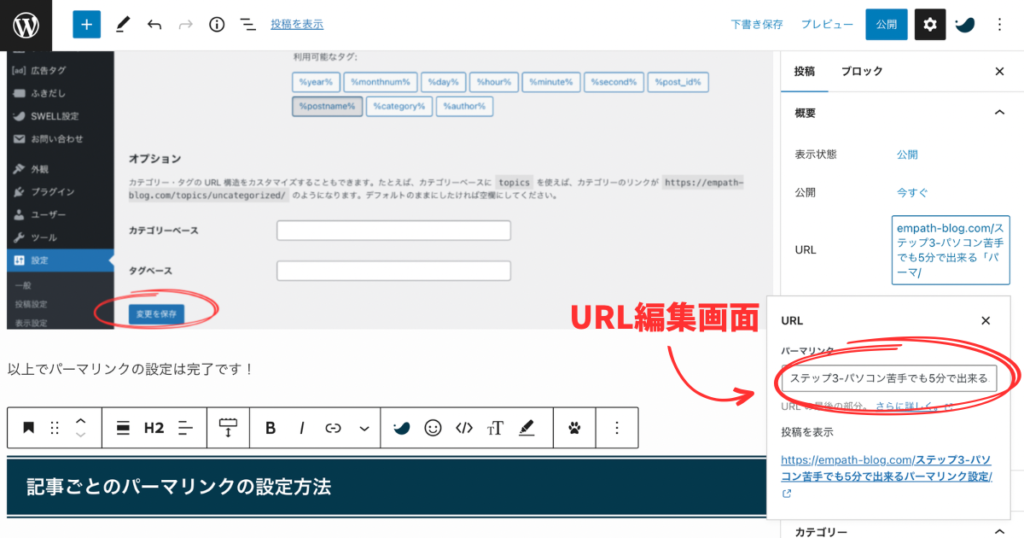
パーマリンク設定を「投稿名」にしているので、最初は日本語でつけたタイトルがそのままパーマリンクとして設定されている状態です。
これを英語表記にして行きましょう。
英語表記にしておかないと、コピペする時に意味不明で長いパーマリンクになってしまい、拡散されにくくなってしまいます。
この時のポイントはこの記事の最初に書いたようにGoogleで推奨されている
・出来るだけシンプルなURL構造で
・論理的かつ人間が理解できる方法でURLを構成できるようにコンテンツを分類
・可能な場合は長いIDではなく意味のある単語をURLに使用
にすることです。
日本語のタイトルを直訳すると長い英語になりがちなので
本当に大事な所を1〜3単語くらいがベターです。
悪い例: how-to-build-blog-for-empath
良い例: WordPress-blog
単語の間はハイフンを入れましょう!
「URL」に表示されているのが指定のパーマリンクになっていれば設定完了です。
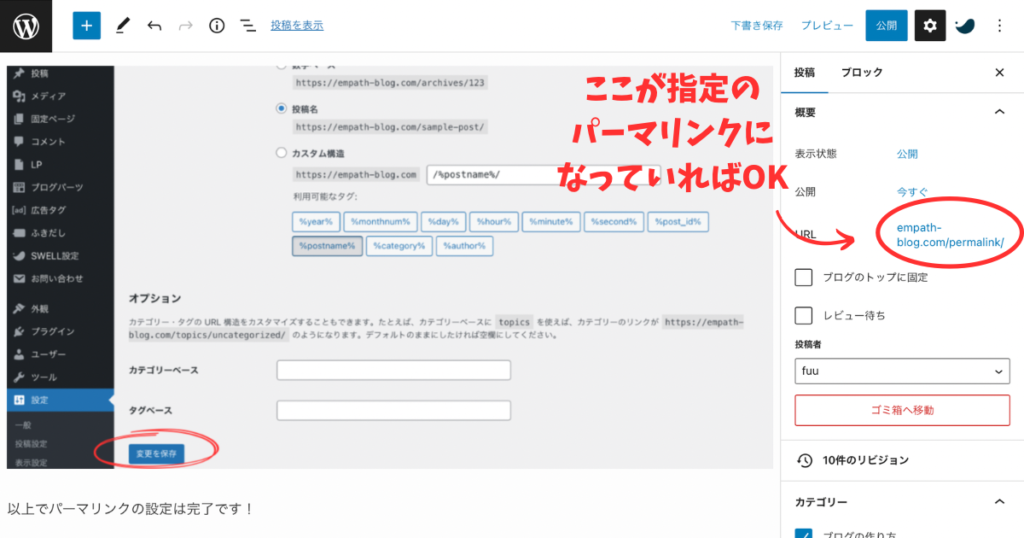
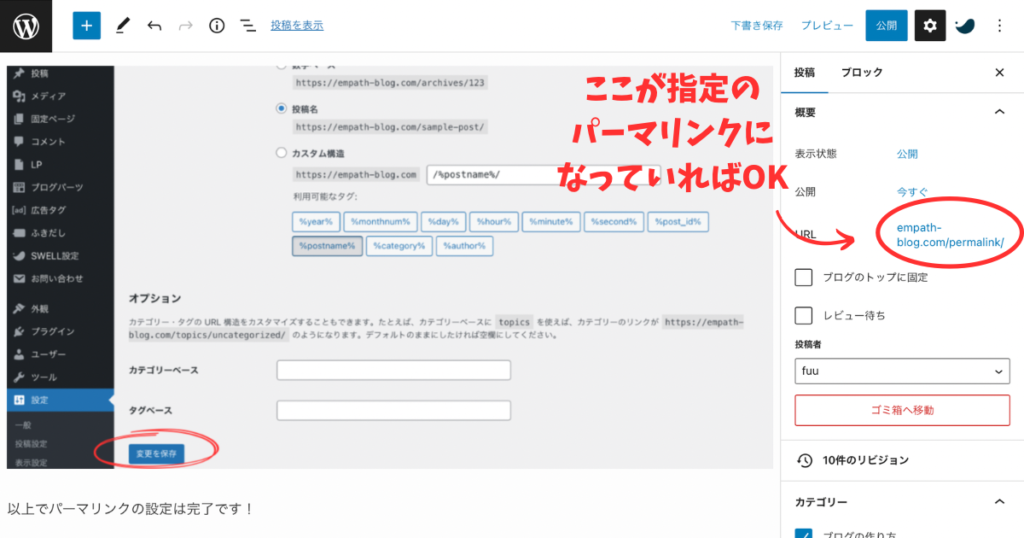
まとめ
以上がエンパスのためのパソコン苦手でも5分で出来るパーマリンクの設定方法でした。
もう一度まとめてみましょう。
・パーマリンクを設定する理由はGoogleが推奨していることと読者に分かりやすくするため
・設定はツールバーにある「設定」→「パーマリンク」で出来る
・「投稿名」がパーマリンクになるように設定することがオススメ。
・パーマリンク設定後、記事ごとにパーマリンクを英語表記にする必要がある。
・英語表記は内容が分かりやすく、シンプルな表記にし、単語の間にはハイフンを入れましょう。
このブログではエンパスの方が楽に自由に生きるための情報をお伝えしています。引き続き、ご愛読いただければ幸いです。








コメント